ASA的Unified Mobility Advantage服务器证书问题
目录
简介
本文档介绍如何在自适应安全设备(ASA)和思科统一移动优势(CUMA)服务器之间交换自签名证书,反之亦然。它还说明如何排除导入证书时出现的常见问题。
先决条件
要求
本文档没有任何特定的要求。
使用的组件
本文档中的信息基于以下软件和硬件版本:
-
Cisco ASA 5500 系列
-
思科统一移动优势服务器7
本文档中的信息都是基于特定实验室环境中的设备编写的。本文档中使用的所有设备最初均采用原始(默认)配置。如果您使用的是真实网络,请确保您已经了解所有命令的潜在影响。
规则
有关文档约定的更多信息,请参考 Cisco 技术提示约定。
部署方案
Cisco Mobility Advantage解决方案使用的TLS代理有两种部署方案。
注意:在这两种情况下,客户端都从Internet连接。
-
自适应安全设备同时用作防火墙和TLS代理。
-
自适应安全设备仅用作TLS代理。
在这两种情况下,您都需要以PKCS-12格式导出Cisco UMA服务器证书和密钥对,并将其导入自适应安全设备。证书在与Cisco UMA客户端握手期间使用。
在自适应安全设备信任库中安装Cisco UMA服务器自签名证书是自适应安全设备在自适应安全设备代理与Cisco UMA服务器握手期间对Cisco UMA服务器进行身份验证的必要条件。
安装Cisco UMA服务器自签名证书
要在CUMA服务器上完成的任务
这些步骤需要在CUMA服务器上完成。通过这些步骤,您可以在CUMA上创建自签名证书,以与CN=portal.aipc.com的ASA交换。这需要安装在ASA信任库中。请完成以下步骤:
-
在CUMA服务器上创建自签名证书。
-
登录Cisco Unified Mobility Advantage管理员门户。
-
选择“安全情景管理”旁边的[+]。
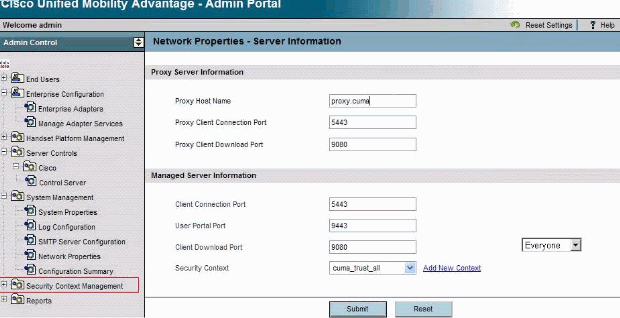
-
选择Security Contexts。
-
选择“添加上下文”。
-
输入此信息:
Do you want to create/upload a new certificate? create Context Name "cuma" Description "cuma" Trust Policy "Trusted Certificates" Client Authentication Policy "none" Client Password "changeme" Server Name cuma.ciscodom.com Department Name "vsec" Company Name "cisco" City "san jose" State "ca" Country "US"
-
-
从Cisco Unified Mobility Advantage下载自签名证书。要完成任务,请完成以下步骤:
-
选择“安全情景管理”旁边的[+]。
-
选择Security Contexts。
-
选择保存要下载的证书的安全上下文旁的Manage Context。
-
选择“Download Certificate”。
注:如果证书是链,且具有关联的根或中间证书,则仅下载链中的第一个证书。这足以用于自签名证书。
-
保存文件。
-
-
下一步是将Cisco Unified Mobility Advantage的自签名证书添加到ASA。在ASA上完成以下步骤:
-
在文本编辑器中打开Cisco Unified Mobility Advantage的自签名证书。
-
将证书导入思科自适应安全设备信任库:
cuma-asa(config)# crypto ca trustpoint cuma-server-id-cert cuma-asa(config-ca-trustpoint)# enrollment terminal cuma-asa(config-ca-trustpoint)# crypto ca authenticate cuma-server-id-cert Enter the base 64 encoded CA certificate. End with the word "quit" on a line by itself ----BEGIN CERTIFICATE---- ** paste the contents from wordpad ** ----END CERTIFICATE----
-
-
在CUMA服务器上导出ASA自签名证书。您需要配置Cisco Unified Mobility Advantage,以要求从思科自适应安全设备获得证书。完成以下步骤以提供所需的自签名证书。这些步骤需要在ASA上完成。
-
生成新密钥对:
cuma-asa(config)# crypto key generate rsa label asa-id-key mod 1024 INFO: The name for the keys will be: asa-id-key Keypair generation process begin. Please wait...
-
添加新信任点:
cuma-asa(config)# crypto ca trustpoint asa-self-signed-id-cert cuma-asa(config-ca-trustpoint)# keypair asa-id-key cuma-asa(config-ca-trustpoint)# enrollment self
-
注册信任点:
cuma-asa(config-ca-trustpoint)# crypto ca enroll asa-self-signed-id-cert % The fully-qualified domain name in the certificate will be: cuma-asa.cisco.com % Include the device serial number in the subject name? [yes/no]: n Generate Self-Signed Certificate? [yes/no]: y
-
将证书导出到文本文件。
cuma-asa(config)# crypto ca export asa-self-signed-id-cert identity-certificate The PEM encoded identity certificate follows: -----BEGIN CERTIFICATE----- Certificate data omitted -----END CERTIFICATE-----
-
-
将上一个输出复制到文本文件,并将其添加到CUMA服务器信任库,然后使用以下步骤:
-
选择“安全情景管理”旁边的[+]。
-
选择Security Contexts。
-
选择Manage Context(在导入签名证书的安全上下文旁)。
-
在“受信任证书”栏中选择导入。
-
粘贴证书文本。
-
为证书命名。
-
选择 Import。
注意:对于远程目标配置,请呼入台式电话以确定手机是否同时振铃。这将确认移动连接是否工作,以及远程目标配置是否不存在问题。
-
将CUMA证书请求添加到其他证书颁发机构时出现问题
问题 1
许多演示/原型安装,如果CUMC/CUMA解决方案与受信任证书配合使用,这些安装将自签名或从其他证书颁发机构获得。Verisign证书昂贵,获取这些证书需要很长时间。如果解决方案支持来自其他CA的自签名证书和证书,则情况良好。
支持的当前证书是GeoTrust和Verisign。这记录在Cisco Bug ID CSCta62971(仅限注册客户)中
Error:无法连接
当您尝试访问用户门户页面(例如https://<host>:8443)时,出现“Unable to connect”错误消息。
解决方案
此问题记录在Cisco Bug ID CSCsm26730(仅限注册客户)中。 要访问用户门户页面,请完成以下解决方法:
此问题的原因是美元字符,因此在受控服务器的server.xml文件中用另一个美元字符来转义美元字符。例如,编辑/opt/cuma/jboss-4.0.1sp1/server/cuma/deploy/jbossweb-tomcat50.sar/server.xml。
行:keystorePass="pa$word"maxSpareThreads="15"
用$$替换$字符。它看起来像keystorePass="pa$$word"maxSpareThreads="15"。
CUMA管理员门户中的某些页面无法访问
在CUMA管理员门户中无法查看这些页:
-
激活/停用用户
-
搜索/维护
如果用户点击左侧菜单中上述两个页面之一,则浏览器似乎指示它正在加载页面,但没有发生任何情况(只有浏览器中的上一页可见)。
解决方案
要解决与用户页面相关的此问题,请将用于Active Directory的端口更改为3268并重新启动CUMA。
相关信息
修订历史记录
| 版本 | 发布日期 | 备注 |
|---|---|---|
1.0 |
04-Apr-2011 |
初始版本 |
 反馈
反馈